



Обновление до Internet Explorer 8 Beta 2
 43127
43127
Вот и вышел Internet Explorer 8 Beta 2. У многих пользователей возникли проблемы при установке новой бета-версии, поэтому спешим с советами и рекомендациями, как их устранить.
Системные требования IE8 Beta 2 не отличаются от требований к IE8 Beta 1. К текущему моменту IE8 Beta 2 доступен на английском, упрощенном китайском, немецком и японском языках, но в ближайшее время появятся время появятся и другие локализованные версии.
Windows XP или Windows Server 2003
Подготовка к установке
Перед установкой IE8 Beta 2 следует:
- Удалить IE8 Beta 1
Если на вашем компьютере установлен Internet Explorer 8 Beta 1, инсталлятор IE8 автоматически удалит любую более раннюю версию браузера и лишь после этого установит IE8 Beta 2. В ходе процедуры установки вам будет дважды предложено перезагрузиться: первый раз - после удаления IE8, второй - по завершении установки IE8 Beta 2. После запуска Internet Explorer откройте диалог Help->About Internet Explorer и убедитесь, что установленная версия имеет номер 8.0.6001.18241.
- Установить необходимые для IE8 Beta 2 обновления
Для работы IE8 Beta 2 на многоядерных x86-компьютерах с установленным XPSP2 требуется установить одно обновление:
или - обновление, призванное устранить проблему, при которой при использовании браузера на многоядерных компьютерах с установленным Windows XP SP2 имеет место нарушение доступа. При выборе опции "Install the latest updates" в мастере установки данное обновление будет установлено автоматически.
Для пользователей Windows XP Service Pack 3 (SP3)
В случае, если вы установили Windows XP SP3 после установки IE8 Beta 1 настоятельно рекомендуем до установки IE8 Beta 2 вручную удалить Internet Explorer 8 Beta 1.
Чтобы определить, требуется ли ручная деинсталляция IE8 Beta 1, проверьте следующее:
- Установлен ли Windows XP SP3?
Откройте меню Start и щелкните правой кнопкой на значке My Computer и из выпадающего меню выберите Properties. Посмотрите, что указано в нижней части окна на закладке General. - Доступна ли в апплете удаления программ опция деинсталляции IE8 Beta1?
Откройте меню Start, перейдите в Control Panel и выберите апплет Add or Remove Programs. Щелкните на Windows Internet Explorer 8 Beta 1 и посмотрите, доступна ли кнопка Remove. Если да, то вы сможете установить Internet Explorer 8 Beta2, но потом не сможете деинсталлировать ни IE8, ни Windows XP SP3. Об этом предупредит диалог мастера установки до начала установки:
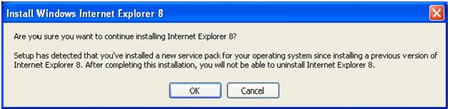
Если вы предпочтете продолжить, то Windows XP SP3 и IE8 Beta2 останутся в вашей ОС до следующей ее переустановки. Тем не менее, впоследствии вы сможете обновиться до новых сборок IE8, но возможности их удаления у вас не будет.
Во избежание подобной ситуации настоятельно рекомендуем перед установкой Internet Explorer Beta 2 неотступно следовать следующим шагам:
- Удалить Windows XP SP3
- Удалить IE8 Beta1
- Переустановить Windows XP SP3
- Установить IE8 Beta2
Более подробно о Internet Explorer and Windows XP SP3 читайте в .
Windows Update
Internet Explorer Beta 2 будет предложен всем тем пользователям Windows XP и Windows Server 2003, где установлен IE8 Beta 1 и включена функция автоматического обновления. В трее вы увидите сообщение о том, что IE8 Beta 2 готов к установке. В зависимости от используемого в ОС языка вам будет предложена соответствующая локализованная версия IE8 Beta 2. Как сказано выше, на сегодняшний день к установке доступны версии на упрощенном китайском, японском, немецком и английском языках. Для других языков будет предложена английская версия, но лишь в том случае, если до этого у вас был установлен IE8 Beta 1.
Локализованные версии
При установке локализованных версий Internet Explorer 8 Beta 2 в XP или Windows Server 2003 помните, что основной язык системы должен соответствовать языку той версии IE8, которую вы пытаетесь установить. В ином случае мастер установки выдаст ошибку. С более подробной информацией по поводу установки локализованных версий IE8 Beta 2 можно в .
Удаление IE8 Beta 2
- Откройте меню Start, затем Control Panel и щелкните на апплете Add or Remove Programs
- Выберите Windows Internet Explorer 8 Beta 2 и нажмите кнопку Remove.
- В зависимости от того, что было установлено на вашем компьютере до обновления, в систему будет возвращен либо Internet Explorer 6 со всеми установленными обновлениями безопасности, либо Internet Explorer 7 со всеми установленными обновлениями безопасности.
- После запуска браузера вы можете проверить текущую версию IE в диалоге About Internet Explorer.
- Проверьте наличие новых обновлений безопасности.
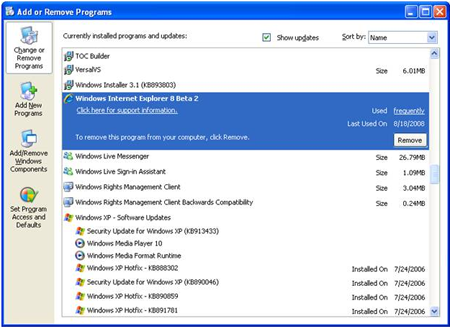
Windows Vista или Windows Server 2008
Подготовка к установке
Перед установкой Internet Explorer 8 beta2 следует выполнить несколько шагов:
- Удалить Internet Explorer 8 Beta1
Перед установкой IE8 Beta 2 следует вручную удалить ранее установленные версии IE8.
- Откройте Control Panel и выберите Programs.
- Щелкните Programs and Features и в левом верхнем углу нажмите на ссылку View installed updates.
- Из списка установленных обновлений выберите Windows Internet Explorer 8 и нажмите кнопку Uninstall this update.
По завершении процедуры деинсталляции перезагрузите компьютер, после чего на ваш компьютер будет возвращен Internet Explorer 7 со всеми ранее установленными обновлениями безопасности. - Установить необходимые для IE8 Beta 2 обновления
- - Обновление, призванное повысить надежность и производительность при установке или удалении Internet Explorer 8 и последующих индивидуальных обновлений от Microsoft. Без этого обновления провести установку IE8 невозможно: "Установка не может быть осуществлена, поскольку для установки Windows Internet Explorer 8 требуется одно или более отсутствующих обновлений."
- - Обновление, призванное устранить известные проблемы с совместимостью в Windows Vista. Данное обновление устанавливается автоматически при выборе в мастере установки опции "Install the latest updates".
- - Обновление, призванное устранить известные проблемы с совместимостью между RealNetworks RealPlayer 11 и Window Vista Service Pack 1. Данное обновление устанавливается автоматически при выборе в мастере установки опции "Install the latest updates".
Теперь вы готовы к установке IE8 Beta 2. После установки IE8 Beta 2 мастер установки сообщит, что установка Internet Explorer 8 прошла успешно. После перезагрузки следует открыть Internet Explorer, открыть меню Help->About Internet Explorer и проверить номер установленной версии IE - он должен соответствовать 8.0.6001.18241.
Локализованные версии
В Windows Vista и Windows Server 2008 мы в значительной степени улучшили процедуру установки локализованных версий Internet Explorer 8 beta 2. В отличие от Windows XP и Windows Server 2003, основной язык Windows не должен соответствовать языку Internet Explorer 8. Однако, если активный язык системы соответствует языку установленного Internet Explorer 8, IE8 появится на установленном языке. Тем не менее, вы сможете использовать IE8 в других сценариях, но в таком случае языком IE будет английский.
За более подробной информацией по поводу локализованных версий IE8 Beta2 следует обратиться к .
Удаление IE8 Beta 2
- Откройте меню Start, затем Control Panel и выберите апплет Programs
- Щелкните Programs and Features и нажмите View Installed Updates в левой части окна
- Выберите Windows Internet Explorer 8 и щелкните Uninstall
- На ваш компьютер будет возвращен IE7 со всеми ранее установленными обновлениями безопасности
- Щелкнув Help и выбрав About Internet Explorer при запуске Internet Explorer, вы можете проверить версию установленного IE.
- Проверьте наличие новых обновлений безопасности.


Что делать, если при установке IE8 вы столкнулись с проблемами?
Во-первых, следует ознакомиться со статьей Устранение неполадок в установке IE8. Если рекомендуемые действия не помогли и вы не смогли установить IE8, обратитесь в новостные группы IE Beta на предмет наличия доступных решений. Microsoft MVP и сотрудники команды разработки IE помогут устранить эти проблемы.
Джейн Малиута (Jane Maliouta)
программный менеджер Internet Explorer
Источник:
Перевод: deeper2k
Комментарии
Обязательно так колдовать? или и так прокаи на висте? Просто по диалапу обновы качать это жэсть (
ага ваще жесть  у МС же "все с компами уровня хай энд и с 20мегабитным инетом"
у МС же "все с компами уровня хай энд и с 20мегабитным инетом"
а у меня никаких проблемсов ни с установкой ни с откатом до 7 не было :;)
почему бы не включать эти обновы автоматом в билд. и сделать 1 для всех осей. а то невозмножо млин, я хоть и люблю ие, но можно былобы т меньше такой ерунды при установке делать.
По теме
- Обновление до IE8 RC1
- Добавляем кнопки в панели инструментов Windows Explorer
- Настраиваем внешний вид IE8 Beta 2
- Интеграция образа IE8 в дистрибутивы Windows Vista и Windows Server 2008
- Установка и удаление Internet Explorer 8
- Многооконный браузер Internet Explorer 7
- Гид по тонкой настройке Internet Explorer
- Интеграция Internet Explorer 7 RTM в дистрибутив Windows XP
- Удаление бета-релизов Internet Explorer 7
- Настройка безопасности в Internet Explorer 7



